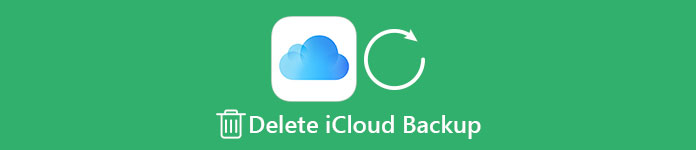
Jak všichni víme, zálohování souborů na iCloud je velmi populární a efektivní metoda ochrany dat před ztrátou. Při neúmyslném odstranění nebo ztrátě důležitých souborů můžete obnovit zálohování z počítače iCloud do počítače nebo do zařízení iPhone. Ale máte pouze 5GB volné místo iCloud, ve skutečnosti není zdaleka dostatečné k zálohování všech souborů. Proto musíte odstranit zálohu iCloud, která není důležitá pro uvolnění dalšího úložiště. Takže, když se setkáte s takovou situací, co byste měli dělat, abyste odstranili zálohu iCloud pro vyčištění místa pro jiné soubory, které jsou důležité.
Část 1. Co je zálohování iCloud
Zálohování iCloud může uživatelům iOS pomoci vyhnout se ztrátě dat. Ale ve skutečnosti možná nemáte mnoho znalostí o iCloudu. Ve skutečnosti vám iCloud může hodně pomoci v zařízeních iOS, jako iPhone, iPad, iPod atd.
1. Co je iCloud a co může iCloud dělat
U uživatelů zařízení iOS, iCloud není divné. iCloud může pomoci uživatelům zařízení iOS zálohovat soubory každou noc, když je iPhone / iPad připojen k napájení a Wi-Fi. iCloud vám pomůže chránit data na iPhone před ztrátou. Pokud neúmyslně odstraníte data, můžete tyto údaje iCloudu snadno obnovit.
Díky volnému prostoru 5GB může iCloud automaticky zálohovat fotografie, hudbu, kontakty, zprávy SMS a dokonce i dokumenty na vašem iPhone. To je pro uživatele iOS velmi výhodné, pokud jde o data. Prostě odstraňte často iCloud zálohování, abyste se ujistili, že je k dispozici dostatek místa pro důležité soubory.
2. Prostor a cena za iCloud
Pro iOS uživatele nabízí iCloud 5GB volné místo pro zálohování denních dat, ale obvykle 5GB není zdaleka dostatečný na to, aby zálohoval soubory v průběhu času. Pokud používáte iPhone, musíte být upozorněni, že prostor iCloudu nestačí obvykle. Takže musíte vymazat iCloud zálohu nebo zaplatit peníze za více místa na zálohování.
Kromě častého mazání zálohování iCloud, když prostor 5GB nestačí, můžete také zakoupit další prostor iCloud pro zálohování denních dat. Samozřejmě můžete jít kupovat různé velikosti prostoru závisí na vašich potřebách.
Cena iCloud:
| Velikost prostoru | 5GB | 50GB | 200GB | 2TB |
|---|---|---|---|---|
| Cena | Zdarma (v ceně) | $ 0.99 / měsíc | $ 2.99 / měsíc | $ 9.99 / měsíc |
Jak je popsáno v článku, můžete si zakoupit 50GB pro sebe, pokud vaše rodinní příslušníci používají iPhone, můžete také koupit pro ně větší prostor, bude levnější než si koupíte 50GB pouze pro sebe.
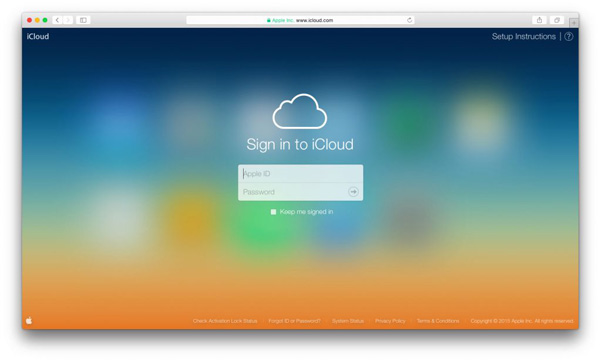
Část 2. Jak odstranit iCloud zálohování na iPhone / iPad
Někdy nechcete kupovat více prostoru iCloud nebo vaše data jsou opravdu velká. Můžete použít velmi běžný, ale efektivní způsob: odstranění zálohy iCloud. Možná se nebudete cítit dobře, ale je to opravdu efektivní.
Vlastní vyčištění iCloud zálohování na iPhone nebo počítači může udělat vaše iCloud zálohování jasnější, můžete vyčistit spoustu odpadků soubory, pokud odstraníte iCloud zálohování na iPhone nebo počítač pravidelně.
Chcete-li vymazat iCloud zálohu v počítači, můžete použít nějaký profesionální software, Zálohování a obnovení dat systému iOS je nejlepší, kterou byste nikdy neměli nechat ujít. Je to opravdu snadné použití s jediným kliknutím, můžete smazat iCloud zálohování v počítači. Můžete také použít k zálohování dat do počítače, obvykle pro ochranu souborů.
Než odstraníte zálohu iCloud, můžete ji použít iCloud záložní extraktor k přístupu a stažení užitečných záložních souborů iCloud do počítače.
Stažení zdarma Stažení zdarmaKlíčové vlastnosti:
- 1. Obnovte data v iPhone, která nebyla zálohována. Dokonce i obnovit data na rozbitém iPhone.
- 2. Před obnovením dat zálohy můžete zobrazit náhled a vybrat soubor, který chcete obnovit, jinak v iTunes můžete obnovit jeden soubor nebo část zálohy. Chcete-li uchovat data a zvětšit prostor pro iPhone ROM, můžete pomocí aplikace iOS Data Backup & Recovery exportovat záložní data iOS do počítače.
- 3. Chcete-li obnovit zálohování do počítače nebo do zařízení iPhone, můžete si vybrat data a rychle je obnovit. Na druhou stranu iOS Data Recovery podporuje více záložních souborů (nové i staré jsou v pořádku).
- 4. Umožňuje smazat zálohu na iCloudu nebo iTunes, pomocí několika kroků můžete smazat zálohu iCloudu na iOS Data Backup & Recovery.
- 5. Podporuje téměř všechny formáty souborů na iPhone, jako jsou videa, hudba, kontakty, gmail, SMS zprávy atd. Podporuje Windows i Mac.
- 6. 100% zabezpečení, když to funguje, žádná data v zařízení se neztratí. Pojďme se nyní podívat na to, jak iOS Data Backup & Recovery funguje při mazání zálohy iCloud v počítači.
Jak odstranit zálohu v počítači
Krok 1 Stáhněte a nainstalujte program
Nejprve si stáhněte a nainstalujte iOS Data Backup & Recovery do počítače, můžete si jej stáhnout na jeho oficiálním webu: www.apeaksoft.com. Po dokončení instalace ji spusťte přímo v počítači.
Krok 2 Přihlaste se do účtu iCloud
V rozhraní vyberte možnost „Obnovit ze záložního souboru iCloud“. Nyní zadejte své Apple ID a heslo podle požadavku softwaru a poté můžete zadat svůj účet iCloud a zobrazit všechny záložní soubory v rozhraní.
Krok 3 Vyberte a odstraňte iCloud Backup
Nyní můžete zobrazit náhled všech záložních souborů v systému iOS Data Backup & Recovery. Vyberte data, která chcete smazat, nyní můžete také smazat veškerou zálohu iCloud. Mimochodem, pokud jste zálohovali soubory iPhone na iTunes, můžete také použít iOS Data Backup & Recovery k obnovení nebo odstranění záložních souborů iTunes.

Pro většinu uživatelů zařízení iOS je největší část zálohování iCloud vaše fotografie. Protože téměř každý fotografuje každý den, zejména dívky, takže můžete vymazat některé nepodstatné zálohy fotografií na iCloud, abyste šetřili místo.
Výše uvedené způsoby se zaměřují na odstranění všech dat o zálohování iCloud. Pokud chcete odstranit selektivní soubory na iCloud, stačí zde vidět: Jak odstranit fotografie z aplikace iCloud.
Proč investovat do čističky vzduchu?
Pro uživatele iOS je zálohování iCloud opravdu běžné a populární, kromě automatického zálohování dat samotným iCloudem můžete na iCloudu dělat spoustu věcí, například zvětšit místo na iCloudu a smazat zálohu iCloudu na iPhonu nebo počítači. K ovládání iCloudu nebo iTunes můžete samozřejmě použít i některé aplikace, jako je iOS Data Backup & Recovery. Pro uživatele iOS je důležitější budování dobrého zvyku ohledně dat, obvykle vám může hodně pomoci vyčištění dat ze zálohy odpadu.








